win10启动不了DHCP Client服务怎么修复
时间:2016-10-13 来源:互联网 浏览量:
有用户发现在Win10系统中无法连接到网络,后来又发现系统中的DHCP Client服务无法启动,并提示错误126,这样就无法动态分配IP地址等网络参数,也就无法上网。下面就跟大家说说win10启动不了DHCP Client服务怎么修复。
具体的修复方法:
1、右击开始菜单,选择“计算机管理”;
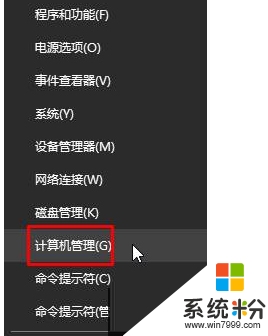
2、依次展开服务和应用程序——服务;
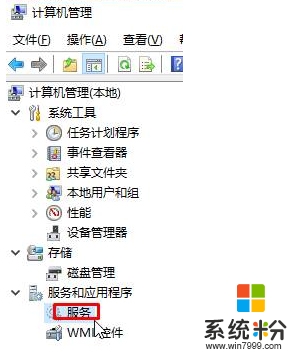
3、在右侧找到服务项“DHCP Client”,双击打开选择启动类型为“自动”;
4、按Win+R组合键打开运行,输入:msconfig,按回车键打开“系统配置”;
5、在“服务”选项卡下方找到并勾选:DHCP Client,点击确定。
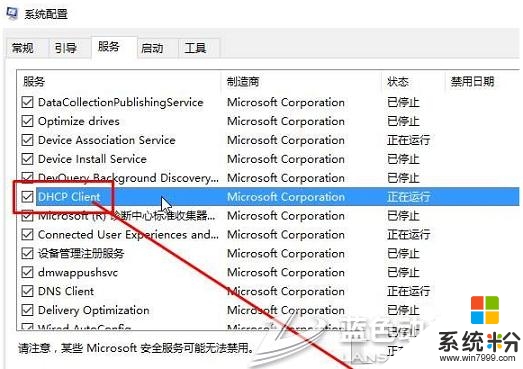
【win10启动不了DHCP Client服务怎么修复】安装以上文章分享的步骤来设置就可以了,很多用户选了最新的电脑系统下载后,会遇上一些不知道该怎么处理的问题。有需要的话可以上系统粉官网查看。
我要分享:
相关教程
- ·win10启动不了dhcp client服务的最佳解决方法
- ·w10 server服务怎么启动|w10启动server服务的方法
- ·win10 打印服务 win10打印机服务如何启动
- ·win10如何打开upnp服务,win10启动upnp服务的方法
- ·win10打印机服务自动关闭 Win10打印机print spooler服务启动后自动停止解决方法
- ·w10电脑定位服务不能用怎么解决|w10修复定位服务的方法
- ·防火墙关闭了还是显示防火墙拦截 win10关闭防火墙后网络仍被拦截
- ·电脑如何调出ie浏览器 Win10如何在桌面上调出IE浏览器
- ·win10更改硬盘分区 win10调整现有硬盘分区的方法
- ·电脑桌面如何隐藏图标 Windows10系统恢复隐藏的桌面图标方法
win10系统教程推荐
- 1 windows10儿童模式 Win10电脑的儿童模式设置步骤
- 2 电脑定时开关机在哪里取消 win10怎么取消定时关机
- 3 可以放在电脑桌面的备忘录 win10如何在桌面上放置备忘录
- 4怎么卸载cad2014 CAD2014清理工具(win10系统)
- 5电脑怎么设置网线连接网络 Win10笔记本电脑有线连接网络设置步骤
- 6电脑桌面无线网络图标不见了 win10 无线网络图标不见了怎么恢复
- 7怎么看到隐藏文件 Win10如何显示隐藏文件
- 8电脑桌面改到d盘,怎么改回c盘 Win10桌面路径修改后怎么恢复到C盘桌面
- 9windows过期不激活会怎么样 win10过期了还能更新吗
- 10windows10中文输入法用不了 Win10打字中文乱码怎么办
win10系统热门教程
- 1 Win10正式版lol客户端安全组件加载失败怎么办?
- 2 win10不停重启 Win10正式版无限重启解决方案
- 3 Win10系统sedown.exe是什么进程?sedown.exe进程无法结束的解决方法!
- 4Win10如何查看当前网络类型?
- 5win10游戏模式怎么开?Win10开启游戏模式的操作方法!
- 6w10电脑开机总重启怎么办|w10电脑开机无线重启修复方法
- 7笔记本Win10电量不显示,电源图标无法打开(灰色)解决方法
- 8Win10快速切换到平板模式方法,Win10如何设置平板界面?
- 9怎样用win10Edge浏览器查找内容?edge浏览器查找网上内容的方法。
- 10windows10怎样设置屏保 Win10屏保设置步骤
最新win10教程
- 1 防火墙关闭了还是显示防火墙拦截 win10关闭防火墙后网络仍被拦截
- 2 电脑如何调出ie浏览器 Win10如何在桌面上调出IE浏览器
- 3 win10更改硬盘分区 win10调整现有硬盘分区的方法
- 4电脑桌面如何隐藏图标 Windows10系统恢复隐藏的桌面图标方法
- 5windows10儿童模式 Win10电脑的儿童模式设置步骤
- 6文件怎么设置默认打开方式 Win10文件默认打开方式设置方法
- 7笔记本菜单栏怎么设置在底部 怎样把Win10任务栏还原到底部
- 8电脑定时开关机在哪里取消 win10怎么取消定时关机
- 9电脑修复dns Win10 DNS设置错误怎么修复
- 10电脑上隐藏的qq图标怎么出来 Win10任务栏qq图标消失怎么办
